更新時(shí)間:2020-10-26 17:49:00 來(lái)源:動(dòng)力節(jié)點(diǎn) 瀏覽4224次
相信有不少剛?cè)腴T學(xué)習(xí)編程的朋友們經(jīng)常會(huì)看到“JDK環(huán)境變量”這個(gè)詞,因?yàn)樵陂_(kāi)始學(xué)習(xí)編程的時(shí)候,是需要安裝JDK的,在實(shí)際操作中,想要安裝JDK并配置環(huán)境變量的操作對(duì)java零基礎(chǔ)的小白們來(lái)說(shuō)還是有一定難度的。那么今天小編就給大家講講在Mac系統(tǒng)安裝JDK該怎樣配置操作吧,下面就通過(guò)這篇文章給大家介紹一下。
1.訪問(wèn)Oracle官網(wǎng)http://www.oracle.com,瀏覽到首頁(yè)的底部菜單 ,然后按下圖提示操作。(如下圖所示:)
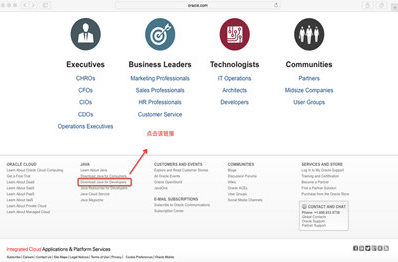
2.點(diǎn)擊“JDK DOWNLOAD”按鈕。(如下圖所示:)
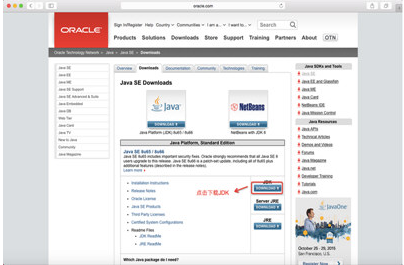
3.選擇“Accept Lisence Agreement”同意協(xié)議。(如下圖所示:)
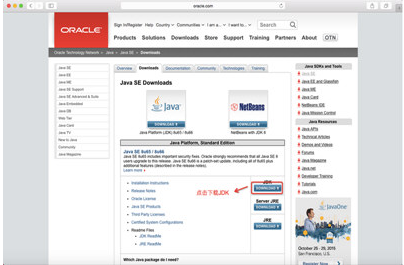
4.點(diǎn)擊Mac OS X x64后面的下載鏈接。(如下圖所示:)
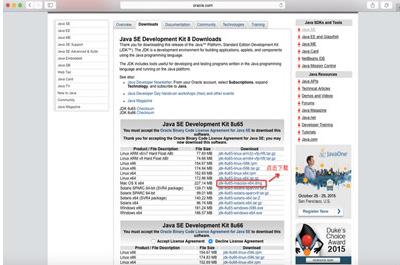
下載完成后點(diǎn)擊安裝包,按提示即可完成安裝。
5.打開(kāi)Finder,可以在下圖所示的路徑中找到安裝好的jdk 1.8.0_40.jdk。(如下圖所示:)
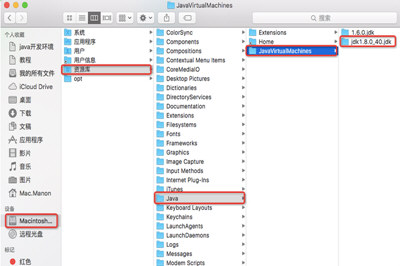
6.其中Contents下的Home文件夾,是該JDK的根目錄。(如下圖所示:)
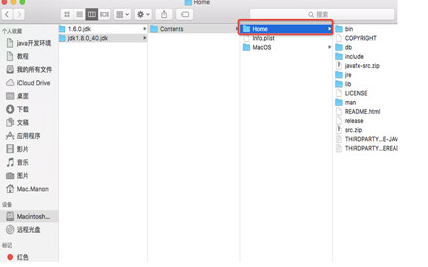
其中:bin目錄下存放JDK用于開(kāi)發(fā)的一些終端命令工具。常見(jiàn)的工具如:
“javac”的作用是將java源文件編譯為class文件(即自解碼文件);“java”命令的作用是運(yùn)行class文件;db目錄下是java開(kāi)發(fā)的一個(gè)開(kāi)源的關(guān)系型數(shù)據(jù)庫(kù);include目錄下是一些C語(yǔ)言的頭文件;jre目錄下JDK所依賴的java運(yùn)行時(shí);lib目錄下存放JDK開(kāi)發(fā)工具所依賴的一些庫(kù)文件;man目錄下存放JDK開(kāi)發(fā)工具的說(shuō)明文檔。然后輸入“java -version”,如果看到j(luò)dk版本為1.8則說(shuō)明配置已經(jīng)生效。(如下圖所示:)
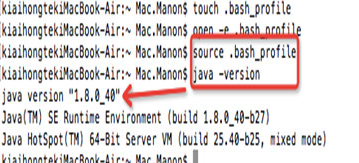
7.在英文輸入法的狀態(tài)下,按鍵盤“Ctrl + 空格”組合鍵,調(diào)出Spotlight搜索,在這里可以快速啟動(dòng)終端,輸入ter,然后回車,即可打開(kāi)終端,如果你是第一次配置環(huán)境變量,可以使用“touch .bash_profile” 創(chuàng)建一個(gè)。bash_profile的隱藏配置文件(如果你是為編輯已存在的配置文件,則使用“open -e .bash_profile”命令):
8.輸入“open -e .bash_profile”命令。(如下圖所示:)
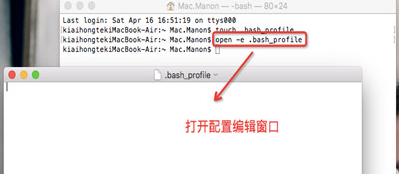
9.使用“source .bash_profile”使配置生效,輸入 echo $JAVA_HOME 顯示剛才配置的路徑。
以上就是小編為大家?guī)?lái)關(guān)于Mac系統(tǒng)安裝JDK這個(gè)問(wèn)題的全部?jī)?nèi)容介紹了,通過(guò)上面的操作步驟以及相應(yīng)圖片的介紹,相信大家能輕松在自己Mac系統(tǒng)安裝JDK并進(jìn)行環(huán)境設(shè)置。學(xué)會(huì)了上面教程的話,就趕緊在自己的電腦上試著安裝吧!
 Java實(shí)驗(yàn)班
Java實(shí)驗(yàn)班
0基礎(chǔ) 0學(xué)費(fèi) 15天面授
 Java就業(yè)班
Java就業(yè)班
有基礎(chǔ) 直達(dá)就業(yè)
 Java夜校直播班
Java夜校直播班
業(yè)余時(shí)間 高薪轉(zhuǎn)行
 Java在職加薪班
Java在職加薪班
工作1~3年,加薪神器
 Java架構(gòu)師班
Java架構(gòu)師班
工作3~5年,晉升架構(gòu)
提交申請(qǐng)后,顧問(wèn)老師會(huì)電話與您溝通安排學(xué)習(xí)



初級(jí) 202925

初級(jí) 203221

初級(jí) 202629

初級(jí) 203743